Program napinania
W widoku Home, wybrać zakładkę Dokręcanie Biblioteka programu wieloetapowego jest wybierana automatycznie.
Aby dodać program dokręcania, kliknij ikonę Plus na górze listy programu, aby otworzyć zakładkę Program, następnie kliknij Kroki.
Jeśli jakiś program dokręcania jest już dostępny, wybierz program, aby go edytować.
Przeciągnij i upuść kroki napinania w obszarze napinania.
Kroki można umieścić jedynie między punktem początkowym i końcowym programu.
Przyciski Usuń program dokręcania i Kopiuj program dokręcania są dostępne w dolnym prawym rogu w celu usunięcia lub skopiowania programu.
System dokręcania wykorzystuje jedynie jeden krok na daną konfigurację.
Zmiany wprowadzone do programu dokręcania w dowolnej sekcji należy aktywnie zastosować, klikając przycisk Zastosuj w dolnym prawym rogu GUI. Alternatywnie zmiany można cofnąć, klikając przycisk Cofnij w tym samym miejscu.
Przy wychodzeniu z sekcji, w której wprowadzono zmiany (używając przycisku Powrót, Home lub Wynik), użytkownik zobaczy wyskakujące okno z ostrzeżeniem, w którym można zastosować lub cofnąć zmiany. Użytkownik nie może kontynuować bez zastosowania lub cofnięcia zmian.
Funkcja | Opis | |
|---|---|---|
Punkty początku i końca |  | Punkty początku i końca programu wieloetapowego. Wszystkie kroki należy ustawić między tymi punktami. |
Przedstawia właściwości kroku |  | Kliknij krok, aby zapoznać się z właściwościami. |
Zamykanie właściwości kroku | 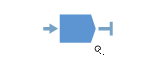 | Kliknąć w dowolnym miejscu w obszarze dokręcania, aby zamknąć menu właściwości. |
Usuwanie kroku |  | Kliknij właściwości kroku, a następnie Usuń na dole menu. |
Błąd kroku | 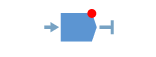 | Jeśli pojawi się błąd walidacji kroku, zostanie on zaznaczony. Gdy właściwości kroku są otwarte, parametry powodujące błąd również są zaznaczone. Kliknij czerwone oznaczenie, aby uzyskać więcej informacji o błędzie. |
Zabronione ustawienie |  | Jeśli dane ustawienie kroku jest niedozwolone, ikona symbolu zastępczego nie zostanie wyświetlona. |










































